Drei kostenlose Zwischenablage-Manager für Mac

Fragen Sie jemanden, der Computer verwendet, welche Befehle er / sie am häufigsten verwendet und Sie werden wahrscheinlich Kopieren, Ausschneiden und Einfügen unter den Spitzen haben. Grundsätzlich wird jedes Mal, wenn Sie ein Objekt kopieren oder ausschneiden, es in der Zwischenablage gespeichert, damit Sie es an jedem beliebigen Ort einfügen können. Diese sind sehr nützlich, nicht nur für textbezogene Aktivitäten, sondern auch für fast alles, einschließlich Bilder, Ton und Videos.
Ein Vorbehalt: Der Computer legt standardmäßig fest, dass nur ein Element in der Zwischenablage gespeichert werden kann. Ich denke, das ist ein Vermächtnis, als die Speicherkapazität des Computers noch im Bereich von Megabyte lag. Wenn Sie ein Element in die Zwischenablage legen, wird das vorherige Element durch das neuere ersetzt. Diese Einschränkung kann sehr ärgerlich sein, wenn Sie - wie die meisten Leute - ständig zwischen mehreren Objekten kopieren, schneiden und einfügen müssen.
Um diese Einschränkung zu überwinden, benötigen wir Zwischenablage-Manager - Anwendungen, die den Verlauf der Zwischenablage protokollieren. Für Mac-Benutzer gibt es drei beste Möglichkeiten:
1. QuickSilber
Dieser lange Zeit beliebte Multifunktions-Launcher hat ein Plugin namens Clipboard History. Sie können darauf zugreifen, indem Sie den Quicksilver-Launcher öffnen (Befehl + Leertaste oder die von Ihnen verwendete Tastenkombination) und dann das Plug-in-Menü oder die Tastenkombination Befehl + L aufrufen. Wenn Sie das Plugin nicht haben, können Sie es hinzufügen, indem Sie zum Plugins-Menü gehen oder die Tastenkombination "Command + Quote (") verwenden. Die Schnittstelle ist einfach, aber ausreichend für den täglichen Gebrauch.
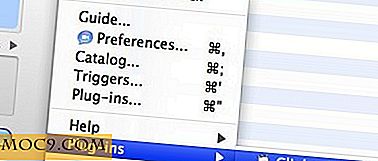
Eine kurze Anmerkung: Trotz der Popularität ist Quicksilver nicht mehr entwickelt. Wenn Sie also das Clipboard History-Plug-in verwenden möchten, müssen Sie nur bei der letzten verfügbaren Version bleiben.
2. Jumpcut
Diese kleine App (nur 520 kb) ist die einfachste noch. Es befindet sich oben in der Menüleiste und zeichnet jeden in die Zwischenablage gebrachten Artikel auf. Um ein Element einzufügen, öffnen Sie die Anwendung, in die das Element eingefügt werden soll, und wählen Sie das Element aus, indem Sie in der Menüleiste auf das Jumpcut-Logo klicken.

Es gibt auch eine Option, um einen Popup-Rahmen mit einem Shortcut-Schlüssel anzuzeigen, aber achten Sie darauf, die Tastenkombination zu ändern - der Standardwert ist Befehl + Option + V, wenn Sie bereits über eine andere Anwendung verfügen.
3. PTHPasteboard
Diese App verfügt über die vollständigsten Zwischenablage-Überwachungsfunktionen, aber leider sind einige Funktionen in der kostenlosen Version deaktiviert.
Es wird als Preference Pane-Element installiert und öffnet ein Symbol in der Menüleiste sowie ein kleines Fenster mit allen Zwischenablage-Elementen.

Stellen Sie sicher, dass Sie die Einstellungen über den Systemeinstellungen-Bereich anpassen, sonst könnte es passieren, dass Sie immer ein Fenster öffnen, das andere Fenster blockiert - was für mich persönlich ärgerlich ist. Sie müssen auch den Systemeinstellungen-Bereich öffnen, wenn Sie die App schließen möchten. Für diejenigen, die visuelle Hilfe benötigen, lesen Sie bitte den Screencast.
Haben Sie einen von diesen verwendet oder verwenden Sie einen anderen Zwischenablage-Manager? Teile deine Erfahrungen mit dem folgenden Kommentar.



![Ubuntu Nautilus zeigt versteckte Dateien an. Hier ist, wie Sie sie verbergen [Quick Tips]](http://moc9.com/img/dconf-editor-show-hidden-files.jpg)



